JavaScriptのイベント操作でよく使うイベント20選!使い方を解説!

JavaScriptのイベントって?
JavaScriptのイベントは、Webページ上で特定の何かが起こったときに処理を実行させることができます。
クリックしたとき、キーボード入力をしたとき、ページ読み込み時など、様々なイベントを定義できます。
JavaScriptのイベントの書き方|Elementオブジェクト.addEventListener(イベント, function(){})
【 JSのイベントの書き方 】
Elementオブジェクト.addEventListener("イベント名", function() {
処理 // イベントが起こった場合に実行される!
});
【 例 】
let button01 = document.getElementById("button01");
button01.addEventListener("click", function() {
alert("ボタンがクリックされました!");
});
本記事は、JavaScriptの基礎知識をおさえた前提の内容です。

JavaScriptとは?変数,配列,連想配列,条件,繰り返し,関数,DOM操作など基本的な使い方を解説!
こじはなNote
JS
イベントclick|要素がクリックされたとき
clickイベントは、要素がクリックされたときのイベントです。
「Elementオブジェクト.addEventListener("click", function(){})」と書きます。
ブラウザで実行するとこんな感じです。
以下のエリアで、操作してみてください!
JS
イベントdblclick|要素がダブルクリックされたとき
dblclickイベントは、要素がダブルクリックされたときのイベントです。
「Elementオブジェクト.addEventListener("dblclick", function(){})」と書きます。
ブラウザで実行するとこんな感じです。
以下のエリアで、操作してみてください!
JS
イベントcontextmenu|右クリックメニューが開かれたとき
contextmenuイベントは、右クリックメニューが開かれたときのイベントです。
Macやパソコンの設定によっては"二本指クリック"だったり、その他操作方法の場合があります。
「Elementオブジェクト.addEventListener("contextmenu", function(){})」と書きます。
ブラウザで実行するとこんな感じです。
以下のエリアで、操作してみてください!
JS
イベントkeydown|キーが押されたとき
keydownイベントは、キーが押されたときのイベントです。
「Elementオブジェクト.addEventListener("keydown", function(){})」と書きます。
ブラウザで実行するとこんな感じです。
以下のエリアをクリック後、キー入力してみてください!
JS
イベントkeyup|キーが離されたとき
keyupイベントは、キーが離されたときのイベントです。
「Elementオブジェクト.addEventListener("keyup", function(){})」と書きます。
ブラウザで実行するとこんな感じです。
以下のエリアをクリック後、キー入力してみてください!
JS
イベントmousedown|クリックボタンが押されたとき
mousedownイベントは、クリックボタンが押されたときのイベントです。
「Elementオブジェクト.addEventListener("mousedown", function(){})」と書きます。
ブラウザで実行するとこんな感じです。
以下のエリアで、操作してみてください!
JS
イベントmouseup|クリックボタンが離されたとき
mouseupイベントは、クリックボタンが離されたときのイベントです。
「Elementオブジェクト.addEventListener("mouseup", function(){})」と書きます。
ブラウザで実行するとこんな感じです。
以下のエリアで、操作してみてください!
JS
イベントmousemove|カーソルが動いたとき
mousemoveイベントは、カーソルが動いたときのイベントです。
「Elementオブジェクト.addEventListener("mousemove", function(){})」と書きます。
ブラウザで実行するとこんな感じです。
以下のエリアで、操作してみてください!
JS
イベントmouseenter|カーソルが要素に入ったとき
mouseenterイベントは、カーソルが要素に入ったときのイベントです。
似ているmouseoverイベントでは子要素を出入りするとイベント再発火しますが、 mouseenterイベントでは子要素を出入りしても再発火しません。
「Elementオブジェクト.addEventListener("mouseenter", function(){})」と書きます。
ブラウザで実行するとこんな感じです。
以下のエリアで、操作してみてください!
プログラミングのインクリメントとは、1加算することを言います。
JavaScriptでは"変数名++"/"++変数名"で、インクリメントとなります。
(1減算することをデクリメントと呼び、"変数名--"/"--変数名"と書きます。)
JS
イベントmouseleave|カーソルが要素から出たとき
mouseleaveイベントは、カーソルが要素から出たときのイベントです。
似ているmouseoutイベントでは子要素を出入りするとイベント再発火しますが、 mouseleaveイベントでは子要素を出入りしても再発火しません。
「Elementオブジェクト.addEventListener("mouseleave", function(){})」と書きます。
ブラウザで実行するとこんな感じです。
以下のエリアで、操作してみてください!
プログラミングのインクリメントとは、1加算することを言います。
JavaScriptでは"変数名++"/"++変数名"で、インクリメントとなります。
(1減算することをデクリメントと呼び、"変数名--"/"--変数名"と書きます。)
JS
イベントmouseover|カーソルが要素に乗ったとき(子要素で再発火)
mouseoverイベントは、カーソルが要素に乗ったときのイベントです。
似ているmouseenterイベントでは子要素を出入りしてもイベント再発火しませんが、 mouseoverイベントでは子要素を出入りすると再発火します。
「Elementオブジェクト.addEventListener("mouseover", function(){})」と書きます。
ブラウザで実行するとこんな感じです。
以下のエリアで、操作してみてください!
プログラミングのインクリメントとは、1加算することを言います。
JavaScriptでは"変数名++"/"++変数名"で、インクリメントとなります。
(1減算することをデクリメントと呼び、"変数名--"/"--変数名"と書きます。)
JS
イベントmouseout|カーソルが要素から離れたとき(子要素で再発火)
mouseoutイベントは、カーソルが要素から離れたときのイベントです。
似ているmouseleaveイベントでは子要素を出入りしてもイベント再発火しませんが、 mouseoutイベントでは子要素から出入りすると再発火します。
「Elementオブジェクト.addEventListener("mouseout", function(){})」と書きます。
ブラウザで実行するとこんな感じです。
以下のエリアで、操作してみてください!
プログラミングのインクリメントとは、1加算することを言います。
JavaScriptでは"変数名++"/"++変数名"で、インクリメントとなります。
(1減算することをデクリメントと呼び、"変数名--"/"--変数名"と書きます。)
JS
イベントsubmit|フォームがsubmit(送信)されるとき
submitイベントは、フォームがsubmit(送信)されるときのイベントです。
「Elementオブジェクト.addEventListener("submit", function(){})」と書きます。
ブラウザで実行するとこんな感じです。
以下のエリアで、操作してみてください!
formタグとは、入力系要素の入力内容をまとめるタグです。
内包した入力系要素の入力内容を送信(submit)するための設定を定義できます。
実際に操作してみてください!
※スタイルがデフォルトと異なる点はご了承ください。
コードはこんな感じです!
【 送信前の画面用HTML 】
【 formタグの属性 】
※パスとはファイルやディレクトリ(フォルダー)がある場所のことです。
【 formタグに詳しい記事 】

formタグとは?HTML+JSで入力内容を送受信する方法と基本属性を解説
こじはなNote
【パスの基本に関する記事】

パス・ディレクトリとは?開発で必須なパスの基本知識と読み方を解説!
こじはなNote
【 GET通信・POST通信に詳しい記事 】

GET通信・POST通信とは?2つの違いと通信の構造を解説します!
こじはなNote
JS
イベントchange|入力系要素の入力値が変更されたとき
changeイベントは、inputやselectなど入力系要素の入力値が変更されたときのイベントです。
似ているinputイベントでは入力内容が変わるたびにイベント発火しますが、 changeイベントではフォーカスが解除されたときにイベント発火します。
「Elementオブジェクト.addEventListener("change", function(){})」と書きます。
ブラウザで実行するとこんな感じです。
以下のエリアで、操作してみてください!
formタグとは、入力系要素の入力内容をまとめるタグです。
内包した入力系要素の入力内容を送信(submit)するための設定を定義できます。
実際に操作してみてください!
※スタイルがデフォルトと異なる点はご了承ください。
コードはこんな感じです!
【 送信前の画面用HTML 】
【 formタグの属性 】
※パスとはファイルやディレクトリ(フォルダー)がある場所のことです。
【 formタグに詳しい記事 】

formタグとは?HTML+JSで入力内容を送受信する方法と基本属性を解説
こじはなNote
【パスの基本に関する記事】

パス・ディレクトリとは?開発で必須なパスの基本知識と読み方を解説!
こじはなNote
【 GET通信・POST通信に詳しい記事 】

GET通信・POST通信とは?2つの違いと通信の構造を解説します!
こじはなNote
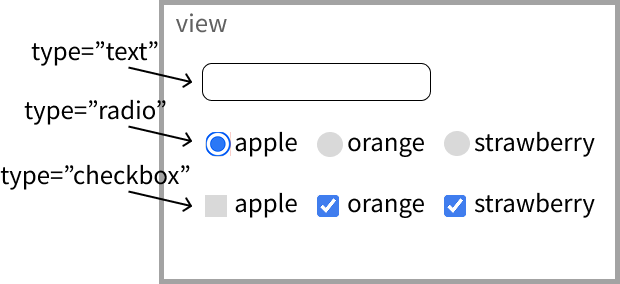
inputタグとは入力ができる要素です。
type属性に指定する値によって、様々な種類の入力要素になります。
formタグに内包して値を別の画面やプログラムに渡したり、JavaScriptと一緒に使ったりします。
【 inputタグ基本な属性 】
【 type属性の値の種類 】
※他にもたくさんの種類があります。
【 コード例 】
ブラウザで実行するとこんな感じです。
以下のエリアで、操作してみてください!
【inputタグに関する記事】

inputタグ|type属性の値によって様々な種類の入力ができる
入力系タグ(input/select/option/textarea/buttonタグ)と入力系属性の使い方
こじはなNote
selectタグとはプルダウンメニューを定義できるタグです。
selectタグの選択肢を定義するoptionタグと一緒に使います。
【selectタグに関する記事】

selectタグ・optionタグ|selectタグでプルダウンメニューを定義し、選択肢はoptionタグで定義
入力系タグ(input/select/option/textarea/buttonタグ)と入力系属性の使い方
こじはなNote
JS
イベントinput|入力フィールドの内容が変更されたとき(リアルタイム)
inputイベントは、inputやselectなど入力系要素の入力フィールドの内容が変更されたときのイベントです。
似ているchangeイベントではフォーカスが解除されたときにイベント発火しますが、 inputイベントでは入力内容が変わるたびにリアルタイムでイベント発火します。
「Elementオブジェクト.addEventListener("input", function(){})」と書きます。
ブラウザで実行するとこんな感じです。
以下のエリアで、操作してみてください!
formタグとは、入力系要素の入力内容をまとめるタグです。
内包した入力系要素の入力内容を送信(submit)するための設定を定義できます。
実際に操作してみてください!
※スタイルがデフォルトと異なる点はご了承ください。
コードはこんな感じです!
【 送信前の画面用HTML 】
【 formタグの属性 】
※パスとはファイルやディレクトリ(フォルダー)がある場所のことです。
【 formタグに詳しい記事 】

formタグとは?HTML+JSで入力内容を送受信する方法と基本属性を解説
こじはなNote
【パスの基本に関する記事】

パス・ディレクトリとは?開発で必須なパスの基本知識と読み方を解説!
こじはなNote
【 GET通信・POST通信に詳しい記事 】

GET通信・POST通信とは?2つの違いと通信の構造を解説します!
こじはなNote
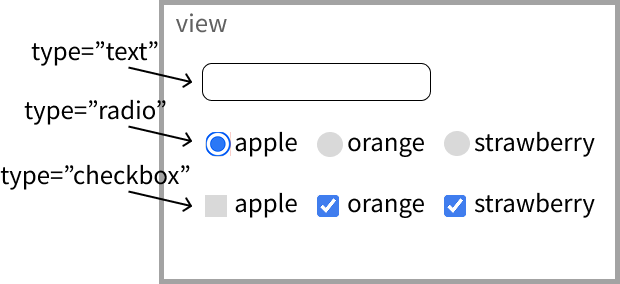
inputタグとは入力ができる要素です。
type属性に指定する値によって、様々な種類の入力要素になります。
formタグに内包して値を別の画面やプログラムに渡したり、JavaScriptと一緒に使ったりします。
【 inputタグ基本な属性 】
【 type属性の値の種類 】
※他にもたくさんの種類があります。
【 コード例 】
ブラウザで実行するとこんな感じです。
以下のエリアで、操作してみてください!
【inputタグに関する記事】

inputタグ|type属性の値によって様々な種類の入力ができる
入力系タグ(input/select/option/textarea/buttonタグ)と入力系属性の使い方
こじはなNote
selectタグとはプルダウンメニューを定義できるタグです。
selectタグの選択肢を定義するoptionタグと一緒に使います。
【selectタグに関する記事】

selectタグ・optionタグ|selectタグでプルダウンメニューを定義し、選択肢はoptionタグで定義
入力系タグ(input/select/option/textarea/buttonタグ)と入力系属性の使い方
こじはなNote
JS
イベントfocus|要素にフォーカスしたとき
focusイベントは、要素にフォーカスしたときのイベントです。
「Elementオブジェクト.addEventListener("focus", function(){})」と書きます。
ブラウザで実行するとこんな感じです。
以下のエリアで、操作してみてください!
if文は、「もし〇〇のときに実行する」という意味を表します。
プログラミングにおいて基本な条件分岐の命令文です。
【 JSのif文の書き方 】
〜 多分岐なし 〜
if (条件A) {
処理A // 条件Aが真(true)だったら実行!
}
〜 多分岐 〜
if (条件A) {
処理A // 条件Aが真(true)だったら実行!
} else if (条件B) {
処理B // 条件Aが偽(false)で、条件Bが真(true)だったら実行!
} else {
処理C // 条件A・条件Bどちらも偽(false)だったら実行!
}
【if文に関する記事】

JavaScriptの条件分岐|if文(もし〇〇のとき実行)
JavaScriptとは?変数,配列,連想配列,条件,繰り返し,関数,DOM操作など基本的な使い方を解説!
こじはなNote
formタグとは、入力系要素の入力内容をまとめるタグです。
内包した入力系要素の入力内容を送信(submit)するための設定を定義できます。
実際に操作してみてください!
※スタイルがデフォルトと異なる点はご了承ください。
コードはこんな感じです!
【 送信前の画面用HTML 】
【 formタグの属性 】
※パスとはファイルやディレクトリ(フォルダー)がある場所のことです。
【 formタグに詳しい記事 】

formタグとは?HTML+JSで入力内容を送受信する方法と基本属性を解説
こじはなNote
【パスの基本に関する記事】

パス・ディレクトリとは?開発で必須なパスの基本知識と読み方を解説!
こじはなNote
【 GET通信・POST通信に詳しい記事 】

GET通信・POST通信とは?2つの違いと通信の構造を解説します!
こじはなNote
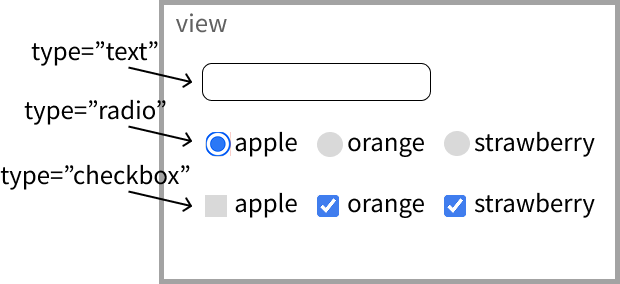
inputタグとは入力ができる要素です。
type属性に指定する値によって、様々な種類の入力要素になります。
formタグに内包して値を別の画面やプログラムに渡したり、JavaScriptと一緒に使ったりします。
【 inputタグ基本な属性 】
【 type属性の値の種類 】
※他にもたくさんの種類があります。
【 コード例 】
ブラウザで実行するとこんな感じです。
以下のエリアで、操作してみてください!
【inputタグに関する記事】

inputタグ|type属性の値によって様々な種類の入力ができる
入力系タグ(input/select/option/textarea/buttonタグ)と入力系属性の使い方
こじはなNote
selectタグとはプルダウンメニューを定義できるタグです。
selectタグの選択肢を定義するoptionタグと一緒に使います。
【selectタグに関する記事】

selectタグ・optionタグ|selectタグでプルダウンメニューを定義し、選択肢はoptionタグで定義
入力系タグ(input/select/option/textarea/buttonタグ)と入力系属性の使い方
こじはなNote
JS
イベントblur|要素からフォーカスが外れたとき
blurイベントは、要素からフォーカスが外れたときのイベントです。
「Elementオブジェクト.addEventListener("blur", function(){})」と書きます。
ブラウザで実行するとこんな感じです。
以下のエリアで、操作してみてください!
if文は、「もし〇〇のときに実行する」という意味を表します。
プログラミングにおいて基本な条件分岐の命令文です。
【 JSのif文の書き方 】
〜 多分岐なし 〜
if (条件A) {
処理A // 条件Aが真(true)だったら実行!
}
〜 多分岐 〜
if (条件A) {
処理A // 条件Aが真(true)だったら実行!
} else if (条件B) {
処理B // 条件Aが偽(false)で、条件Bが真(true)だったら実行!
} else {
処理C // 条件A・条件Bどちらも偽(false)だったら実行!
}
【if文に関する記事】

JavaScriptの条件分岐|if文(もし〇〇のとき実行)
JavaScriptとは?変数,配列,連想配列,条件,繰り返し,関数,DOM操作など基本的な使い方を解説!
こじはなNote
formタグとは、入力系要素の入力内容をまとめるタグです。
内包した入力系要素の入力内容を送信(submit)するための設定を定義できます。
実際に操作してみてください!
※スタイルがデフォルトと異なる点はご了承ください。
コードはこんな感じです!
【 送信前の画面用HTML 】
【 formタグの属性 】
※パスとはファイルやディレクトリ(フォルダー)がある場所のことです。
【 formタグに詳しい記事 】

formタグとは?HTML+JSで入力内容を送受信する方法と基本属性を解説
こじはなNote
【パスの基本に関する記事】

パス・ディレクトリとは?開発で必須なパスの基本知識と読み方を解説!
こじはなNote
【 GET通信・POST通信に詳しい記事 】

GET通信・POST通信とは?2つの違いと通信の構造を解説します!
こじはなNote
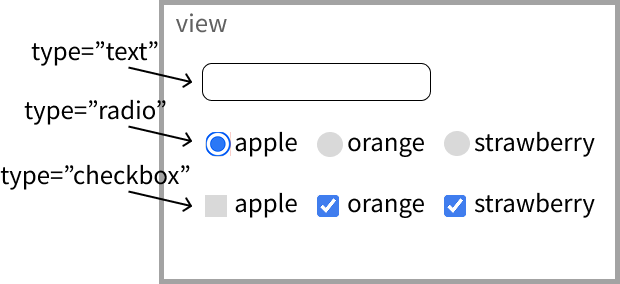
inputタグとは入力ができる要素です。
type属性に指定する値によって、様々な種類の入力要素になります。
formタグに内包して値を別の画面やプログラムに渡したり、JavaScriptと一緒に使ったりします。
【 inputタグ基本な属性 】
【 type属性の値の種類 】
※他にもたくさんの種類があります。
【 コード例 】
ブラウザで実行するとこんな感じです。
以下のエリアで、操作してみてください!
【inputタグに関する記事】

inputタグ|type属性の値によって様々な種類の入力ができる
入力系タグ(input/select/option/textarea/buttonタグ)と入力系属性の使い方
こじはなNote
selectタグとはプルダウンメニューを定義できるタグです。
selectタグの選択肢を定義するoptionタグと一緒に使います。
【selectタグに関する記事】

selectタグ・optionタグ|selectタグでプルダウンメニューを定義し、選択肢はoptionタグで定義
入力系タグ(input/select/option/textarea/buttonタグ)と入力系属性の使い方
こじはなNote
JS
イベントscroll|スクロールしたとき
scrollイベントは、スクロールしたときのイベントです。
「Elementオブジェクト.addEventListener("scroll", function(){})」と書きます。
ブラウザで実行するとこんな感じです。
以下のエリアで、操作してみてください!
スクロール位置取得のコードは、Elementオブジェクトか、window(BOM)オブジェクトかで違います。
| Element |
|
|---|---|
| window(BOM) |
|
JS
イベントload|ページや画像などの読み込みが完了したとき
loadイベントは、ページや画像などの読み込みが完了したときのイベントです。
「DOM.addEventListener("load", function(){})」と書きます。

ローディング画面をつくるのに使えるよ!
ブラウザで実行するとこんな感じです。
以下のエリアで、操作してみてください!
JS
イベントresize|ウィンドウサイズが変更されたとき
resizeイベントは、ウィンドウサイズが変更されたときのイベントです。
「DOM/BOMオブジェクト.addEventListener("resize", function(){})」と書きます。
ブラウザで実行するとこんな感じです。
実際に横の幅を拡大・縮小させてみてください!
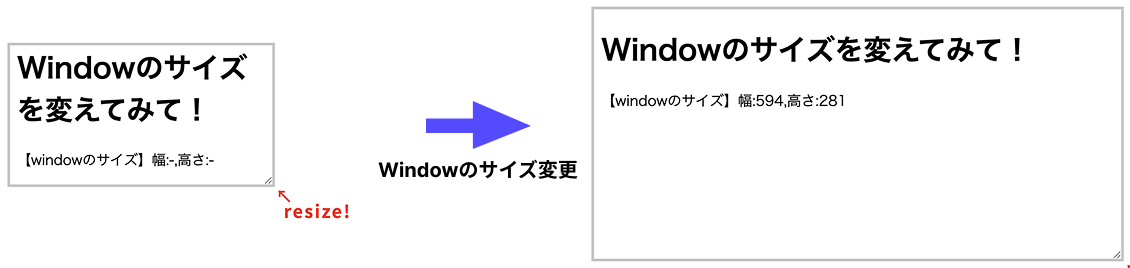

イベント操作はJavaScriptの醍醐味だよ!
Webページの機能や動きを作れるよ〜!